كان Roku جهاز بث شائعًا لبعض الوقت الآن. الأشخاص الذين يتطلعون إلى قطع السلك مع موفري الكبلات والاستمتاع بتجربة تلفزيون عبر الإنترنت ميسورة التكلفة وسهلة الاستخدام يجدون أن Roku توفر ذلك تمامًا.

ستوضح هذه المقالة طرقًا مختلفة لإضافة تطبيقات إلى Roku لتعزيز تجربة البث.
كيفية إضافة تطبيقات إلى جهاز Roku
يعمل تثبيت تطبيقات Roku على الجهاز مثل إضافة التطبيقات إلى هاتفك الذكي. يمكن أن تساعدك التطبيقات مثل لعبة أو أداة في تحقيق أقصى استفادة من جهاز Roku. تتضمن بعض الأمثلة الجيدة Screen Cast ، التي تتيح لك إرسال مقطع فيديو من هاتفك الذكي إلى التلفزيون ، و Downloader ، الذي يمكّنك من تثبيت تطبيقات بيتا للمطورين.
ملحوظة: أنت لا تستطيع أضف تطبيقات الطرف الثالث إلى جهاز Roku (APK ، DEB ، إلخ) ما لم تقم بكسر الحماية. تشمل التطبيقات غير الرسمية الوحيدة التي يمكنك تثبيتها تطبيقات بيتا التي أصدرها المطورون لنظام التشغيل Roku.
يمكنك إضافة تطبيقات إلى جهاز Roku بثلاث طرق:
- استخدم تطبيق Roku Mobile.
- استخدم جهاز Roku الخاص بك مباشرة.
- قم بزيارة موقع Roku الإلكتروني.
دعونا نرى كيف يعمل كل نهج.
كيفية إضافة تطبيقات رسمية باستخدام تطبيق Roku Mobile
تطبيق Roku (رسمي) تطبيق الهاتف المحمول مناسب عند إضافة التطبيقات إلى جهاز Roku box أو التلفزيون.
يمكن أن تتضمن تطبيقات Roku لعبة جديدة لأطفالك أو قناة رائعة تبث برنامجك الجديد المفضل. يمكن أن تكون أيضًا قناة موسيقية بالكامل تتيح لك الاستمتاع بموسيقى أصلية ومهدئة من الفنانين المفضلين لديك ، أو يمكنك تثبيت أدوات مثل Downloader. مهما كان الأمر ، فإن إضافة التطبيقات إلى جهاز Roku الخاص بك لم يكن أبدًا أكثر وضوحًا من أي وقت مضى ، طالما أنه من مكتبة Roku أو إصدار تجريبي للمطورين لـ Roku وموجود على موقع Roku على الويب.
لإضافة تطبيق باستخدام "تطبيق Roku (رسمي)"تطبيق جوال:
- قم بتشغيل Android / iOS / iPhone "Roku" برنامج. بمجرد التثبيت ، ستظهر كلمة "Roku" فقط.
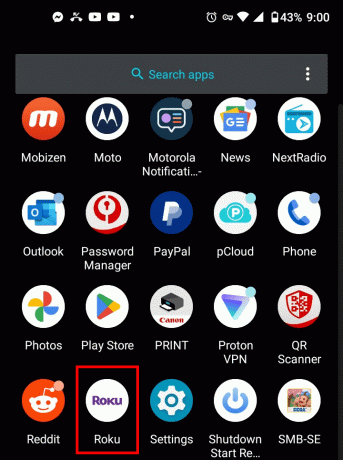
- قم بالتمرير لأسفل إلى أسفل الشاشة الرئيسية ، ثم انقر فوق "الذهاب إلى المتجر" في قسم "الموصى به".
- مقبض "عرض الكل" لمشاهدة جميع القنوات المميزة ضمن قسم "المميزة" (النصف العلوي من الشاشة) ، أو حدد "النوع ،" مثل "الأفلام والتلفزيون".
- قم بالتمرير عبر القائمة للعثور على التطبيق الذي تريد إضافته ، ثم انقر فوقه.
- في شاشة التطبيق التي تظهر ، انقر فوق "يضيف" زر لإضافة القناة إلى جهازك.
- إذا كانت القناة مجانية ، فيجب تنزيلها وتثبيتها على جهازك على الفور. ستتم إعادة توجيهك إلى صفحة الشراء إذا كانت قناة مدفوعة.
تطبيق Roku للجوال متاح لكل من أجهزة iOS و Android.
كيفية إضافة تطبيقات رسمية باستخدام موقع Roku الإلكتروني
إذا كنت لا ترغب في استخدام تطبيق الجوال ، فإن موقع Roku الإلكتروني هو المكان الذي يمكنك العثور فيه على جميع التطبيقات المتاحة لجهاز Roku TV أو Box. كل ما عليك فعله هو تسجيل الدخول إلى حسابك وإضافة أي تطبيق تريد تثبيته. فيما يلي الخطوات:
- قم بزيارة “متجر قناة Roku“ وأدخل معلومات حسابك لتسجيل الدخول.
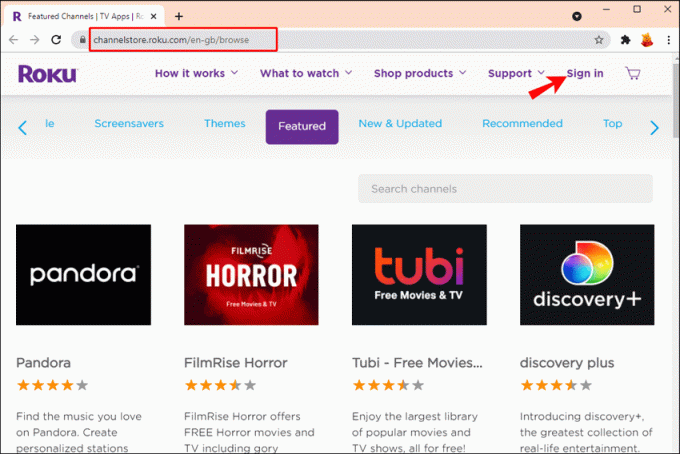
- تصفح عبر الفئات للعثور على القناة التي ترغب في إضافتها. يمكنك إدخاله بالاسم في شريط البحث أعلى الصفحة إذا كنت تعرفه.
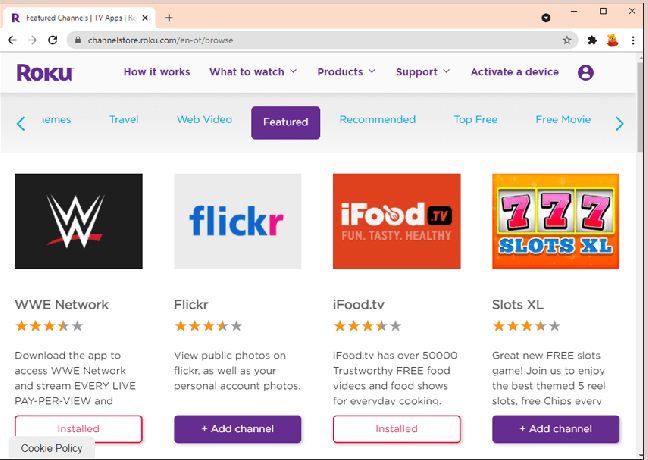
- انقر فوق "تفاصيل" لمعرفة المزيد حول القناة ، مثل ميزاتها ومعلومات التسعير.
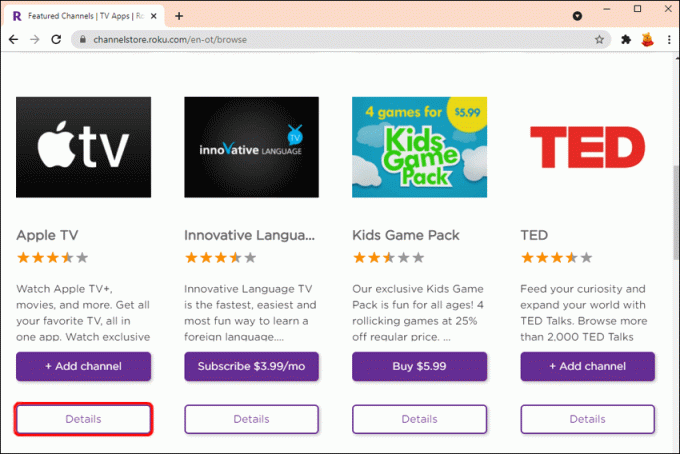
- انقر فوق الزر "+ إضافة قناة" لإضافة التطبيق. تتم إضافة القنوات المجانية على الفور ، ولكن لا يمكن إضافة القنوات القائمة على الاشتراك إلا بعد إجراء الدفعات المطلوبة.
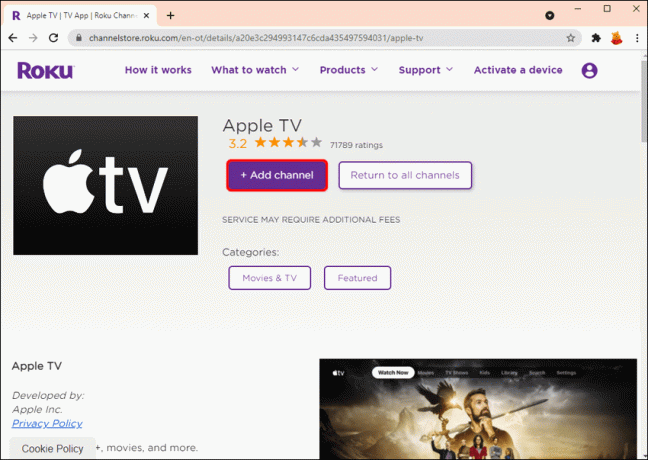
كيفية إضافة تطبيقات رسمية باستخدام جهاز Roku الخاص بك
إذا لم تكن قد قمت بتثبيت تطبيق Roku للجوال وربما لم يكن لديك الوقت لزيارة موقع Roku الرسمي على الويب ، فيمكنك إضافة قنوات بسهولة باستخدام جهاز Roku الخاص بك. هذا هو كيف نفعل ذلك:
- افتح ال "بيت" القائمة باستخدام جهاز التحكم عن بعد Roku.

- يختار "قنوات البث" من الشريط الجانبي على اليسار. يجب أن يؤدي هذا إلى تشغيل متجر تطبيقات Roku.

- إذا كنت تعرف اسم القناة الذي ترغب في إضافته ، فأدخله في مربع البحث ، ومن المفترض أن تفتح القائمة الفرعية للقناة في غضون لحظات قليلة. خلاف ذلك ، تصفح الفئات للعثور على ما تريد.

- عندما تجد القناة التي تريدها ، اضغط على "نعم" على جهاز التحكم عن بعد لعرض ملخصه.

- إذا كنت تريد التطبيق المحدد ، اختر "إضافة قناة". ومع ذلك ، تأتي القنوات القائمة على الاشتراك بامتداد "يشتري" زر.

- قبل أن يبدأ التثبيت ، سيُطلب منك إدخال ملف "دبوس" إذا كنت قد أنشأت بالفعل واحدًا لحساب Roku الخاص بك.
كيفية إضافة تطبيقات الطرف الثالث إلى جهاز Roku باستخدام أداة التنزيل
يمكنك تنزيل القنوات غير المعتمدة وتثبيتها على جهاز Roku الخاص بك من خلال موقع الويب باستخدام خيار Downloader. ولكن أولاً ، ما الفرق بين القنوات المعتمدة وغير المعتمدة؟
القنوات المعتمدة هي قنوات "رسمية" تعمل على أي جهاز Roku وقد وافقت عليها الشركة. القنوات غير المعتمدة هي تلك التي أنشأها شخص ما ولكن لم يتم إرسالها بعد للحصول على الاعتماد. إنها موجودة لأن Roku تسمح للمطورين بتوزيع القنوات التي تم إنشاؤها حديثًا على عدد محدود من المستخدمين للاختبار. القناة غير المعتمدة غير متاحة في متجر تطبيقات Roku ولا يمكن تنزيلها إلا باستخدام رمز قناة مخصص (على سبيل المثال ، PG184).
لإضافة قنوات غير معتمدة إلى جهاز Roku:
- قم بزيارة “موقع Roku الرسمي“ على هاتفك أو جهاز الكمبيوتر الخاص بك وأدخل تفاصيل حسابك لتسجيل الدخول.
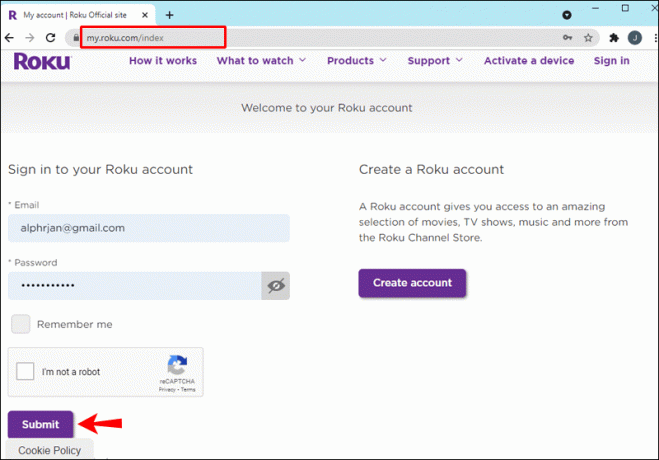
- انقر فوق الخاص بك "حساب تعريفي" رمز في الجزء العلوي الأيمن.
- ضمن علامة التبويب "إدارة الحساب" ، حدد "إضافة رمز القناة".
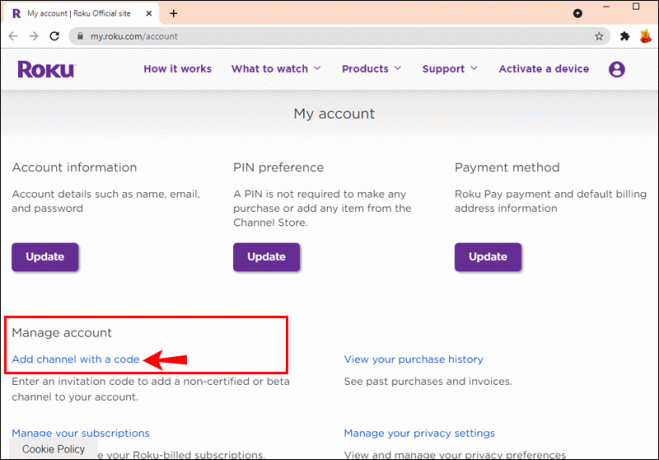
- أدخل رمز القناة الذي قدمه المطور ثم حدد "إضافة قناة".
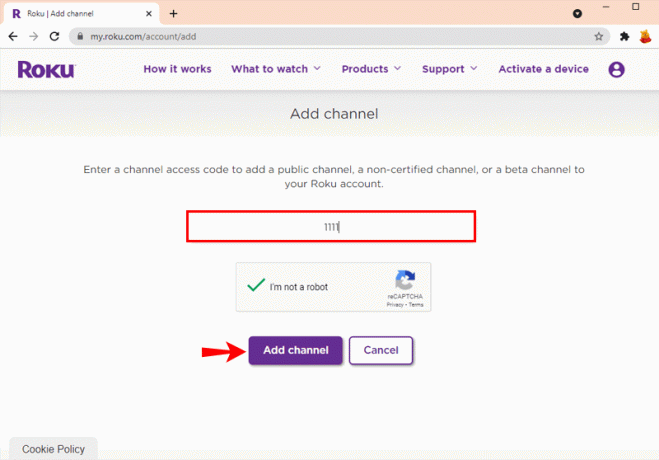
- سيُطلب منك الإقرار بأنك على وشك تثبيت قناة غير معتمدة. بمجرد أن ينتهي الأمر ، سيتم تنزيله وتثبيته على جهاز Roku الخاص بك.
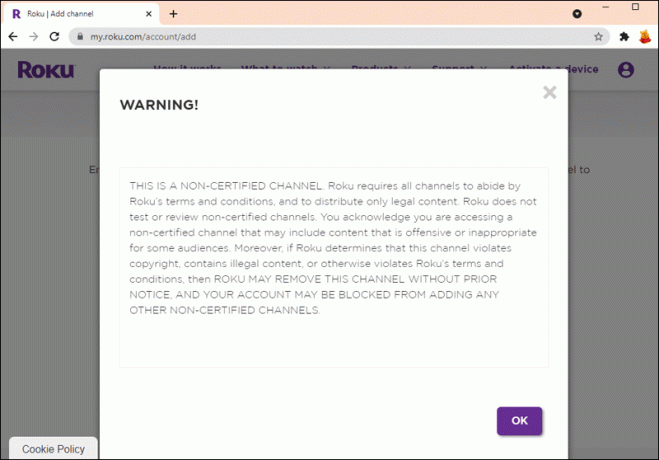
تتم إضافة جميع القنوات التي تم تنزيلها حديثًا إلى شاشتك الرئيسية على جهاز Roku. يظهر الأحدث في أسفل القائمة.
أسئلة وأجوبة إضافية
هل يمكنك تثبيت APK على جهاز Roku؟
الجواب لا. لا يمكنك تثبيت APK (Android Package Kit) على جهاز Roku لأن Roku نظام تشغيل مغلق. لا يمكنك تنزيل وتثبيت التطبيقات غير الموجودة في متجر تطبيقات Roku أو قائمة القنوات غير المعتمدة.
ومع ذلك ، فقد تمكن بعض المستخدمين من تثبيت ملفات APK (التي توسع ميزات الجهاز) على Roku وتشغيلها باستخدام البرامج المخترقة. هذا غير مستحسن ، حيث لا يوجد ضمان بأن مثل هذه الاختراقات ستستمر في العمل مع التحديثات المستقبلية.
هل يمكنك تثبيت تطبيقات الطرف الثالث على Roku؟
نعم ، يمكنك ذلك ، ولكن فقط إذا كان التطبيق مدرجًا في القائمة غير المعتمدة لمطوري التطبيقات الذين قدموا للموافقة.
ما هي أشهر تطبيقات Roku؟
تتضمن تطبيقات Roku الأكثر شيوعًا ما يلي:
1. Peacock (مدفوع)
2. فيديو أمازون برايم (مدفوع)
3. Netflix (مدفوع)
4. بلوتو (مجاني)
5. Disney Plus (مدفوع)
6. الخشخشة (مجاني)
7. ماكس (HBO Max سابقًا) (مدفوع)
8. Tubi (مجاني)
9. قناة يوتيوب (مجانية)
10. Hulu (مجاني ومدفوع)
تحسين تجربة المشاهدة الخاصة بك
سواء كنت تبحث عن طرق جديدة للاستمتاع بالمحتوى المفضل لديك أو ترغب في استكشاف شيء مختلف ، تقدم Roku مجموعة متنوعة من القنوات التي يمكن إضافتها ببضع نقرات فقط. في هذه المقالة ، أوضحنا خطوات إضافة تطبيقات إلى جهاز Roku لتحسين تجربة المشاهدة والاستفادة إلى أقصى حد من Roku.
ما هي قناتك المفضلة على Roku؟ واسمحوا لنا أن نعرف في قسم التعليقات أدناه.




